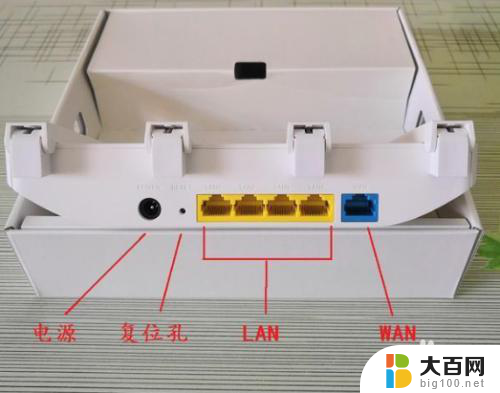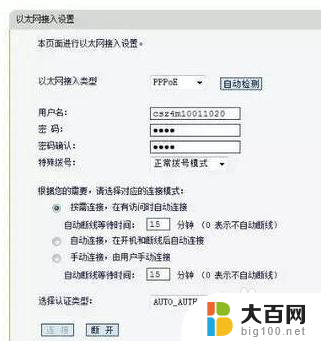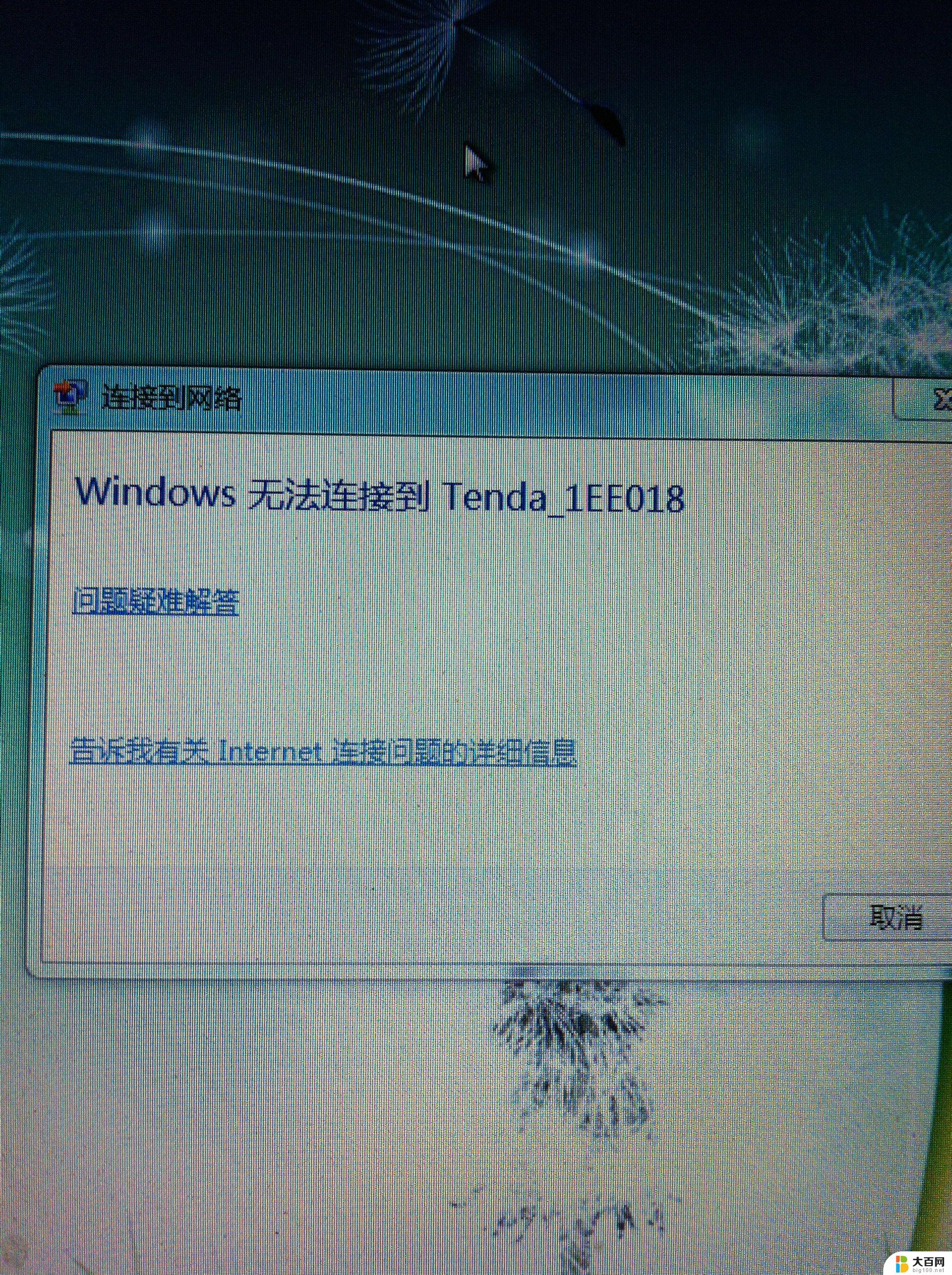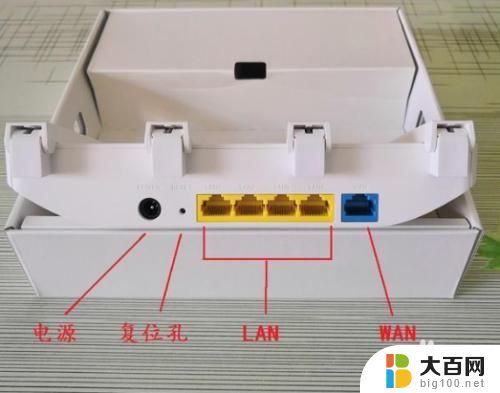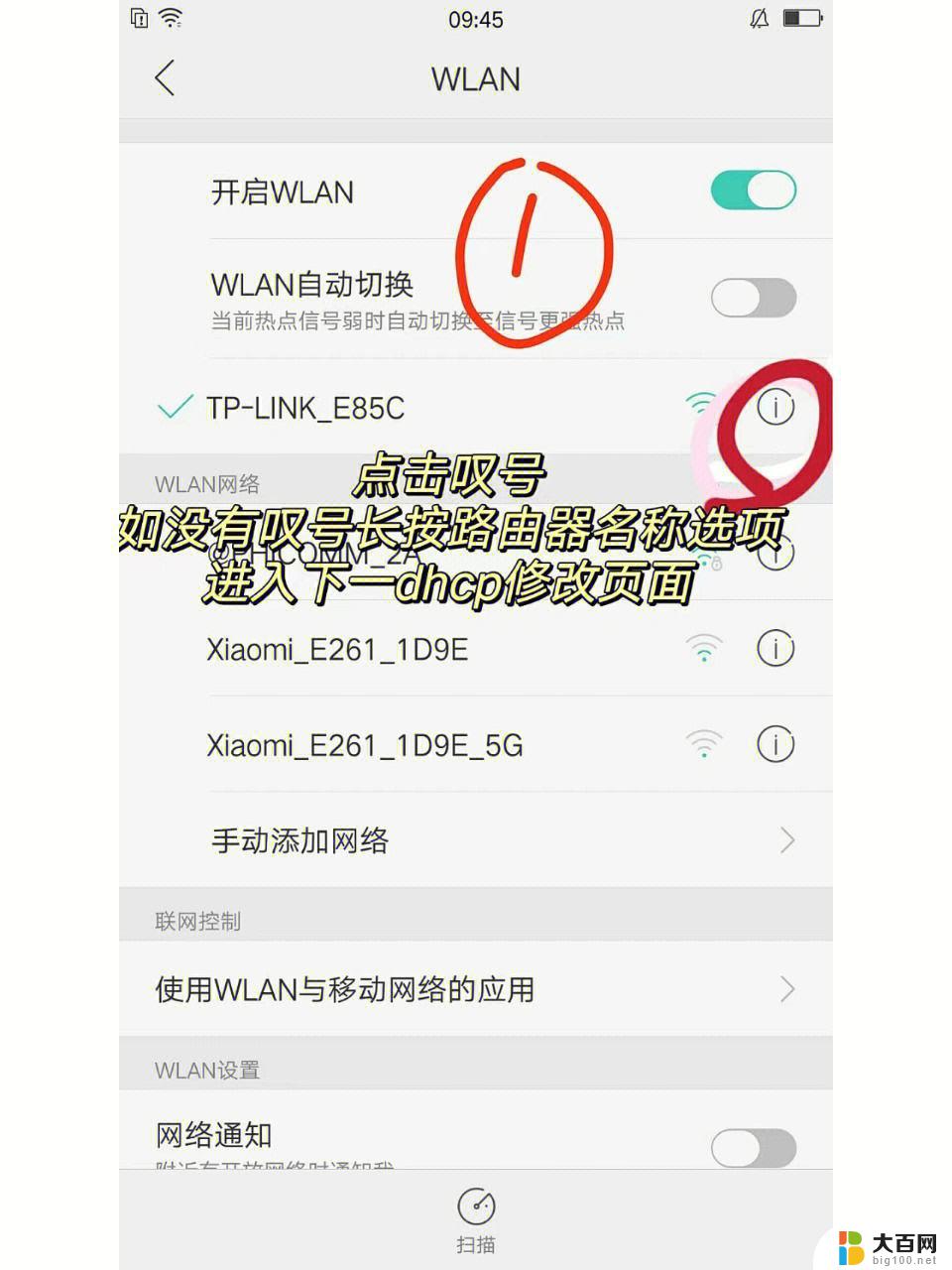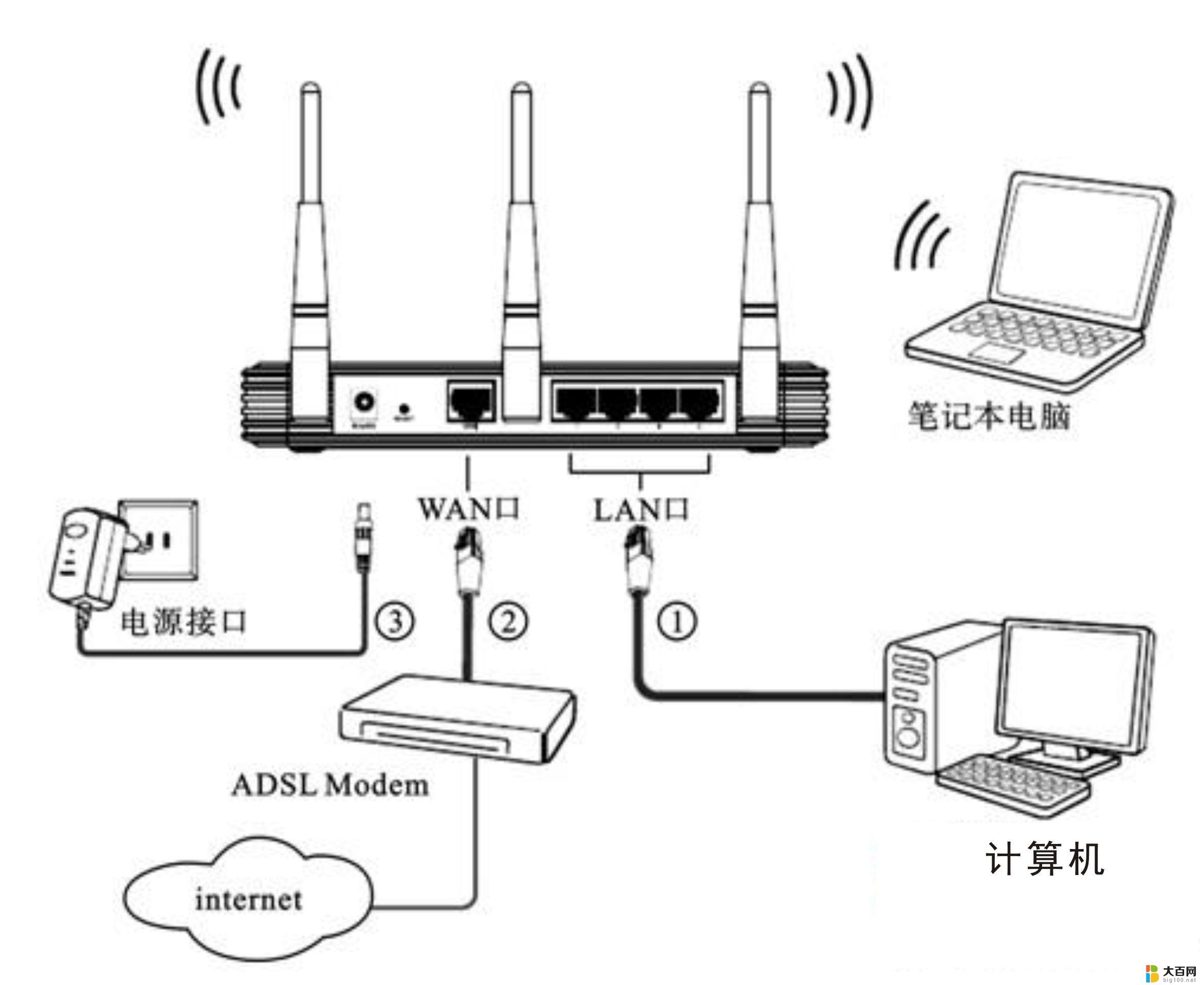电脑如何无线连接路由器 电脑连接路由器的常见问题及解决方案
在现代社会中电脑已成为人们生活中不可或缺的工具之一,而无线网络的普及更使得电脑无需通过繁琐的有线连接,便可轻松访问互联网。而要实现电脑与无线网络的连接,一个关键的设备就是路由器。在电脑连接路由器的过程中,常常会遇到各种问题,如连接不稳定、无法上网等。针对这些常见问题,本文将介绍一些解决方案,帮助大家顺利连接电脑与路由器,享受无线网络带来的便利。
具体方法:
1.如果是台式机或者笔记本用网线连接路由器,因为路由器是有开启dhcp的。所以插上网线就能脸上路由器;

2.我们可以通过本地连接的查看详细信息,就可以看到获取到的地址是192.168.1.100,网关是192.168.1.1;
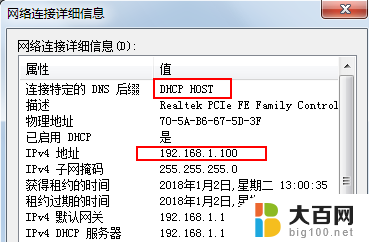
3.在浏览器中输入192.168.1.1,打开路由器登陆页面输入密码即可,能打开这个页面说明已经能够连接路由器了;

4.那么现在用笔记本的比较多,用的是无线网络,那么连接路由器用的是无线网卡;

5.点击点击无线的账号密码,就可以连接上,然后通过192.168.1.1登录路由器;
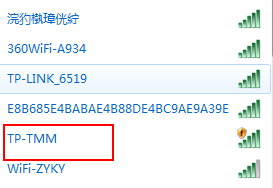
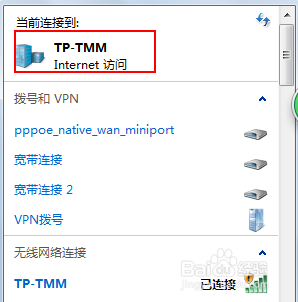
6.路由器如果设置了公网ip地址及远程控制,我们就可以通过远程web登录的方式连接路由器;
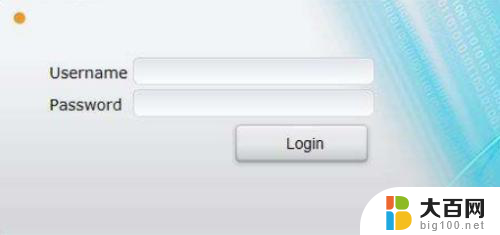
7.专业人员可以通过console线和console口连接路由器,对路由器进行配置。一般用于首次配置。

以上就是电脑如何无线连接路由器的全部内容,碰到同样情况的朋友们赶紧参照小编的方法来处理吧,希望能够对大家有所帮助。